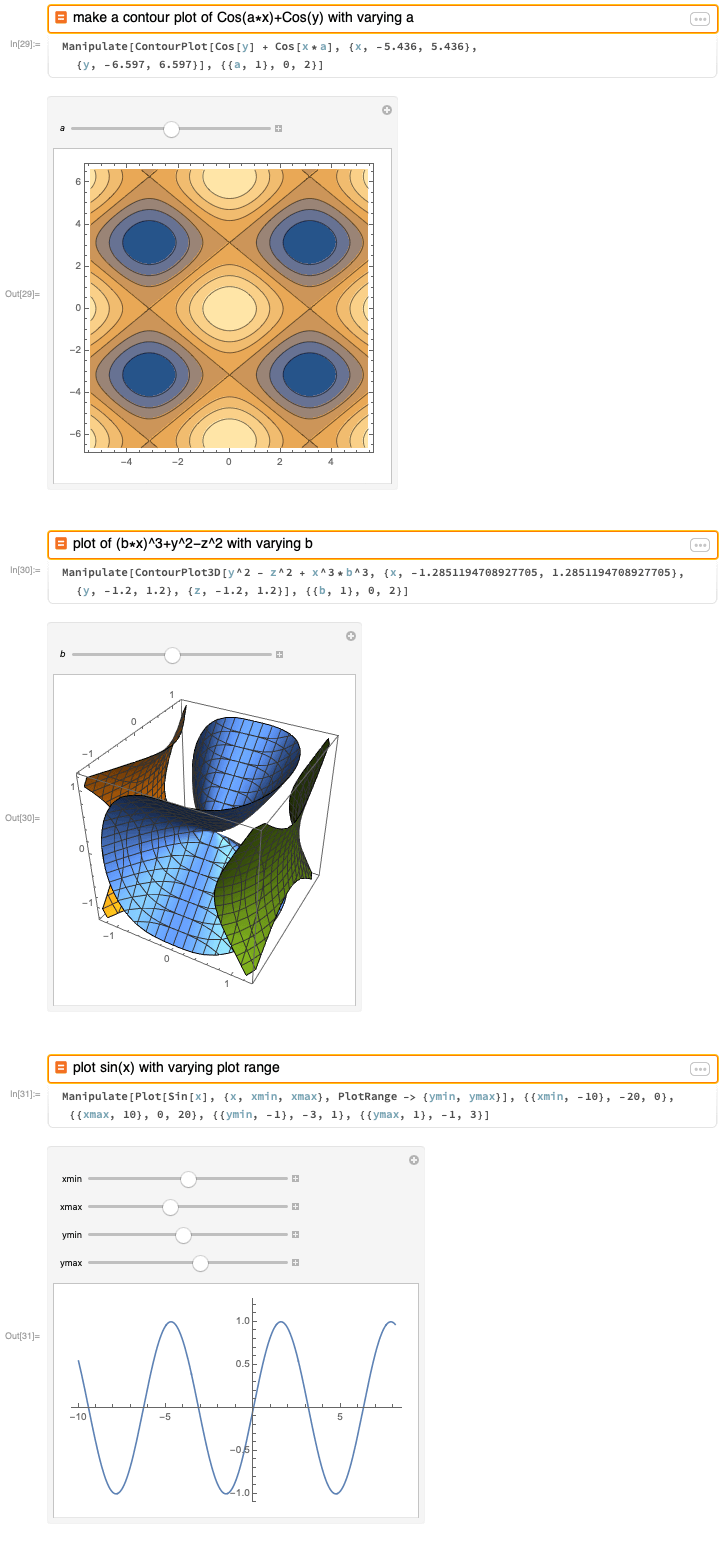Assistance rapide
Aperçu général
Saisie d'entrée (Input)
Commencez à taper dans un notebook vierge pour générer une nouvelle cellule d'entrée :

Vous pouvez évaluer l'entrée en appuyant sur ENTRÉE (RETOUR) à l'intérieur de la cellule, ou en cliquant sur le bouton ![]() :
:

Utilisation standard
Tout comme sur Wolfram|Alpha, vous pouvez écrire vos commentaires en anglais conversationnel :

Vous pouvez ajouter des détails et des hypothèses à votre requête, par exemple en demandant au système d'utiliser uniquement des nombres réels :

Contrairement à Wolfram|Alpha, la cellule de saisie en langage naturel prend en charge les entrées à plusieurs lignes en maintenant la touche MAJ enfoncée et en appuyant sur ENTRÉE (RETOUR). Cela permet de spécifier facilement une matrice, par exemple :
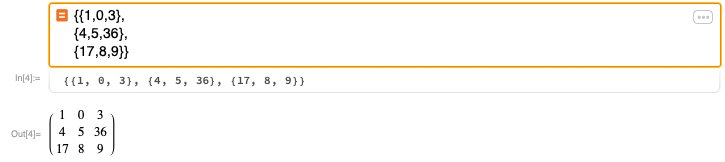
Pour explorer en profondeur un domaine qui vous intéresse, vous pouvez facilement rechercher des exemples :
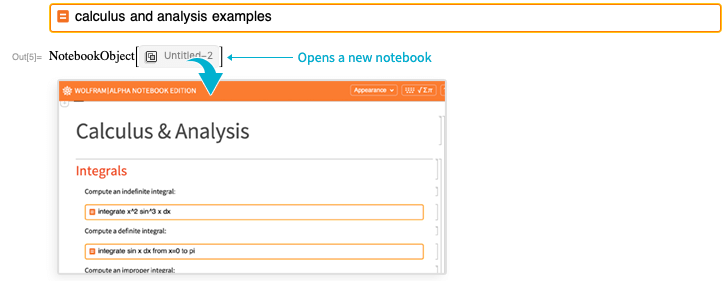
Syntaxe de Wolfram Language
En tant qu'hybride entre Mathematica et Wolfram|Alpha, Wolfram|Alpha Notebook Edition prend également en charge l'analyse de la syntaxe correcte de Wolfram Language :
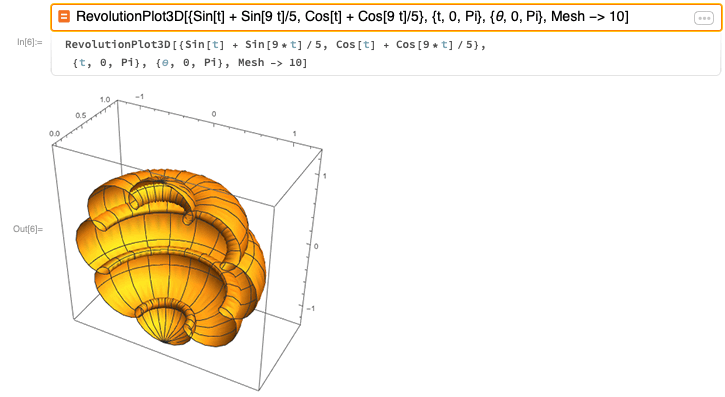
Interface prédictive de Wolfram
Calculs connexes
Wolfram|Alpha Notebook Edition élargit la portée de l'interface prédictive de Wolfram. La nouvelle barre de suggestions d'entrée (Input) permet d'accéder rapidement à un certain nombre de calculs associés à votre entrée via le menu ![]() :
:
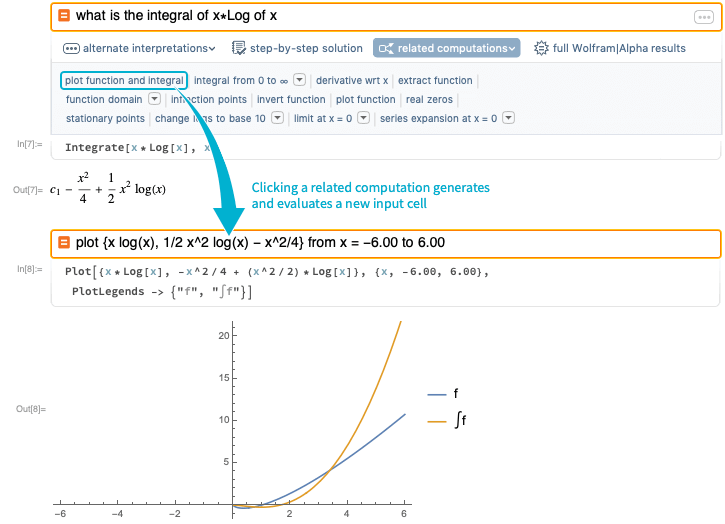
Interprétations alternatives
Il permet également de contrôler les hypothèses d'entrée via le menu ![]() :
:
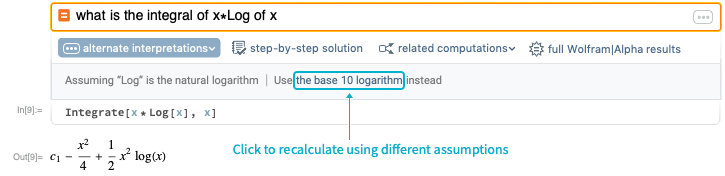
Solutions étape par étape
Cliquez sur le bouton ![]() pour afficher les étapes de solution pour un problème donné :
pour afficher les étapes de solution pour un problème donné :
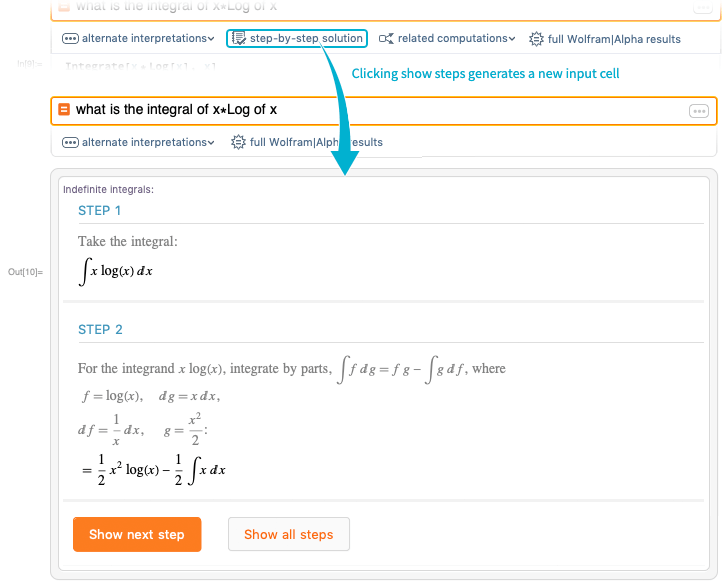
Résultats complets
En cliquant sur le bouton ![]() , vous obtiendrez la collection complète des pods renvoyés par Wolfram|Alpha :
, vous obtiendrez la collection complète des pods renvoyés par Wolfram|Alpha :
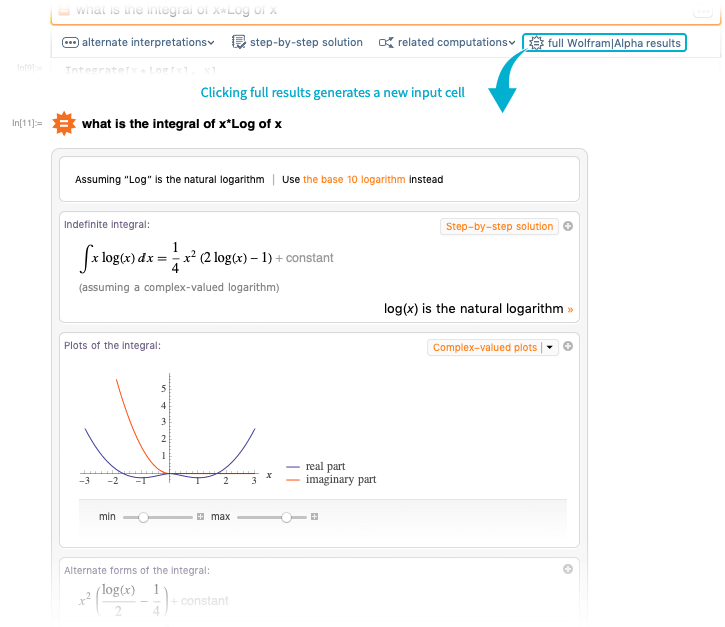
Suggestions de sortie (Output)
Comme dans les notebooks Mathematica standard, la barre de suggestions fournit des suggestions supplémentaires basées sur les résultats les plus récents :
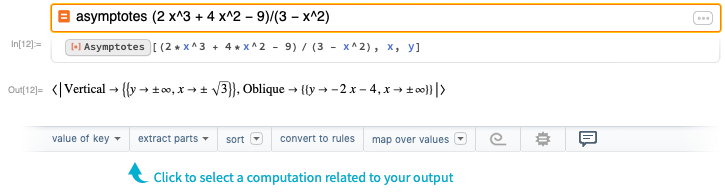
Barre d'outils de Wolfram|Alpha Notebook Edition
Caractères spéciaux
La barre d'outils orange en haut de chaque notebook contient quelques options supplémentaires pour personnaliser l'entrée et la sortie. Cliquez sur le bouton ![]() en haut à droite pour saisir facilement les caractères spéciaux :
en haut à droite pour saisir facilement les caractères spéciaux :
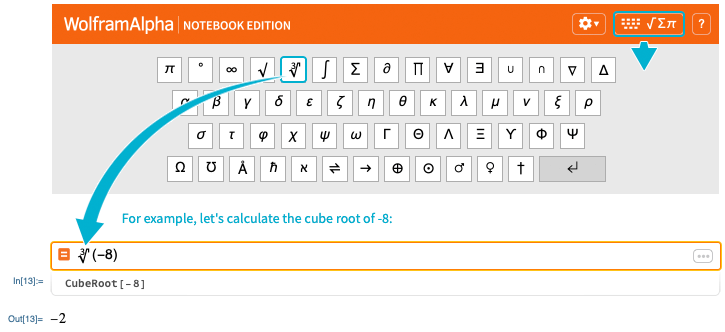
Type de sortie
En cliquant sur l'icône ![]() , vous avez la possibilité de personnaliser le contenu de votre notebook, par exemple en changeant les styles de sortie par défaut entre TraditionalForm (manuel scolaire classique/mise en page de journal) et StandardForm (formatage standard de Wolfram Language) :
, vous avez la possibilité de personnaliser le contenu de votre notebook, par exemple en changeant les styles de sortie par défaut entre TraditionalForm (manuel scolaire classique/mise en page de journal) et StandardForm (formatage standard de Wolfram Language) :
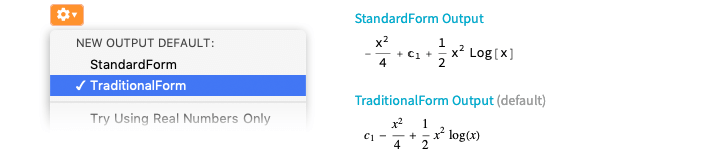
Afficher/masquer le contenu du notebook
Vous pouvez également choisir de masquer les détails de la requête ou des entrées de Wolfram Language pour avoir un espace de travail plus épuré :
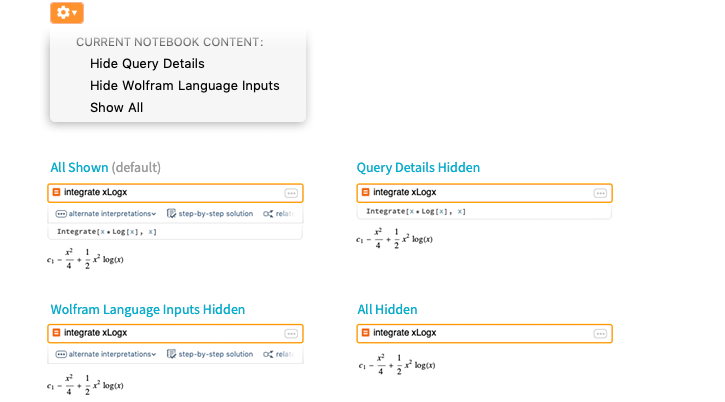
Utiliser uniquement des nombres réels
Vous pouvez également régler vos calculs de façon à n'utiliser que des nombres réels (par opposition à des nombres complexes) par défaut :
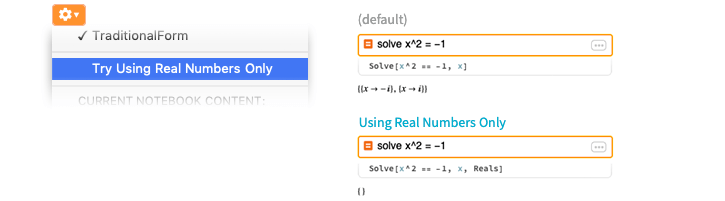
Créer un flux de devoirs
Styles de cellules et de notebooks
Wolfram|Alpha Notebook Edition est l'outil idéal pour créer un flux de travail complet. Lorsque vous créez une nouvelle cellule, vous pouvez cliquer sur l'icône ![]() à gauche pour afficher une sélection de styles de cellules :
à gauche pour afficher une sélection de styles de cellules :
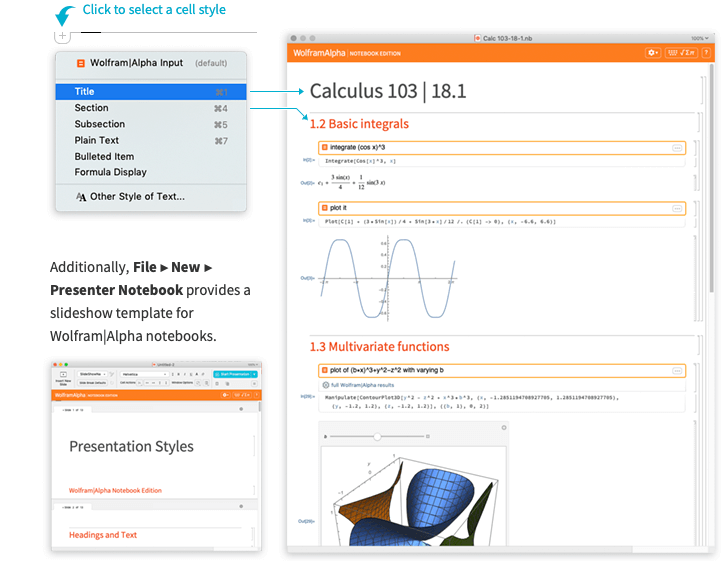
Construire des calculs
Bien que le calcul sur des entrées successives dépasse le cadre de Wolfram|Alpha, Wolfram|Alpha Notebook Edition vous permet de référencer les entrées précédentes pour construire un flux de contenu complet. Par exemple, vous pourriez vouloir calculer et visualiser une intégrale :
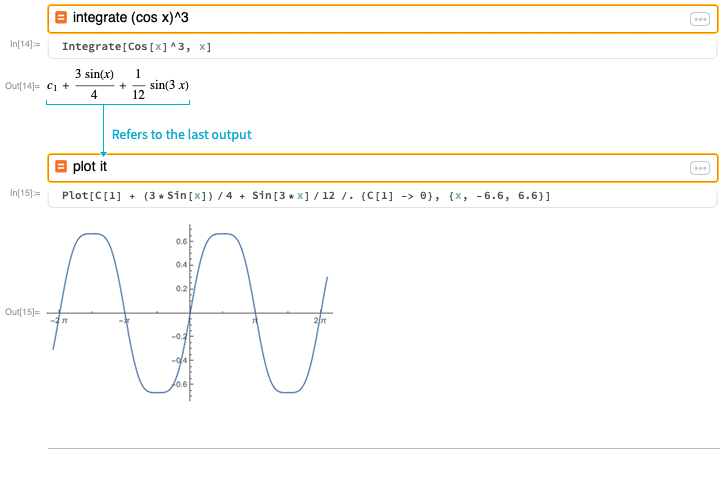
Voici notre exemple de matrice de l'entrée précédente :
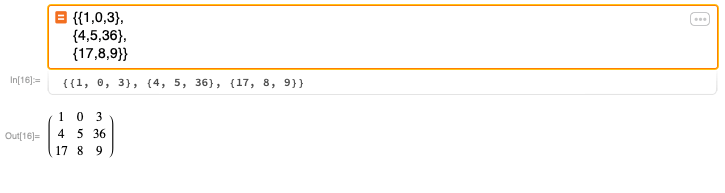
Vous pouvez facilement faire d'autres calculs pour sa matrice inversible, son déterminant et d'autres résultats :
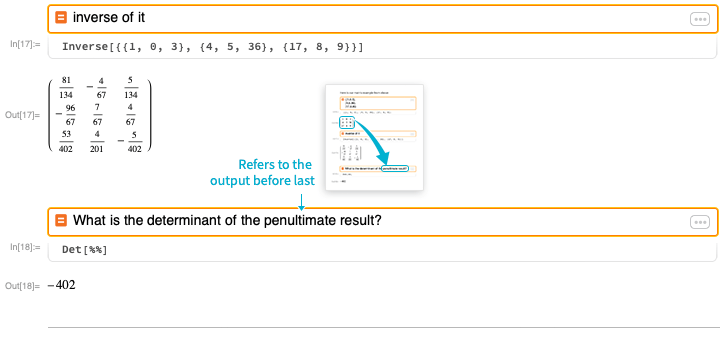
Vous pouvez facilement vous référer aux résultats précédents en vous référant à l'étiquette de la cellule de sortie
(par ex. output n, out n, result n ou #n) :
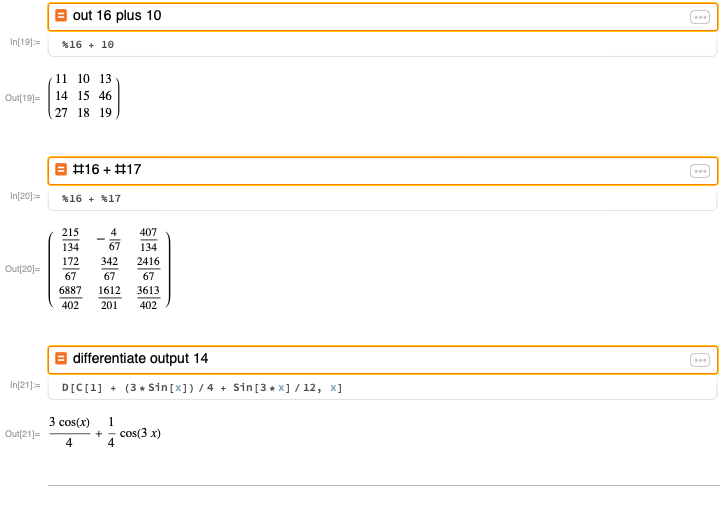
Wolfram|Alpha Notebook Edition permet d'assigner des variables et de définir des fonctions :
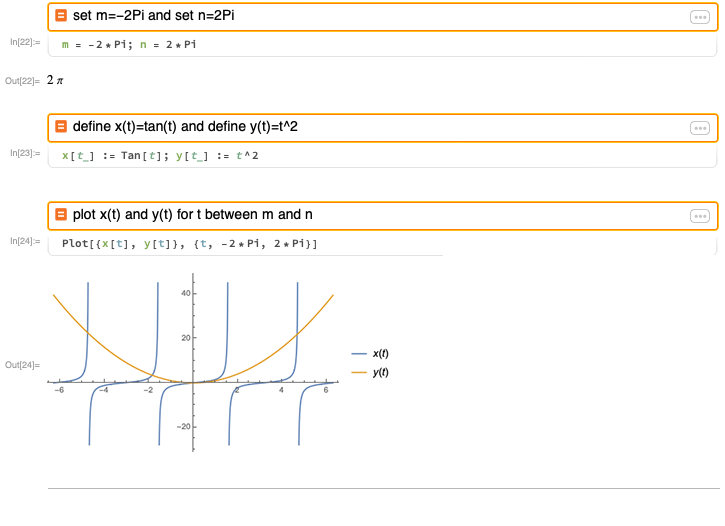
Les affectations et les définitions sont exprimées avec une coloration syntaxique. Les symboles représentés en bleu ne sont pas définis, tandis que les symboles représentés en vert sont définis :
{x, y, z}
Pour effacer des variables ou des fonctions, utilisez le mot-clé "effacer" ("clear") :

Sortie interactive
Des solutions interactives étape par étape sont disponibles par le biais de la barre de suggestions de saisie ou directement par le biais de la saisie en langage naturel avec des mots clés tels que "comment" ("how") ou "montrer les étapes" ("show steps") :
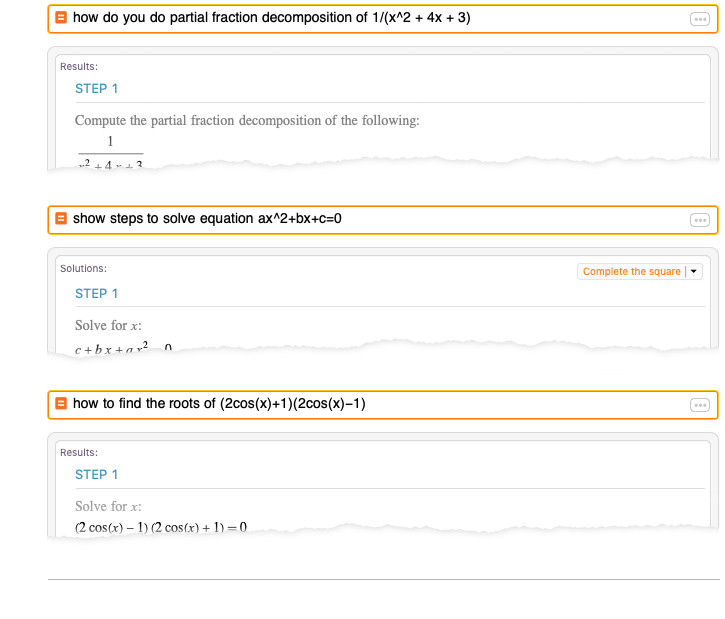
Vous pouvez également obtenir des sorties interactives (Manipulate) pour explorer en détail les fonctions et leur comportement en spécifiant les paramètres à modifier :